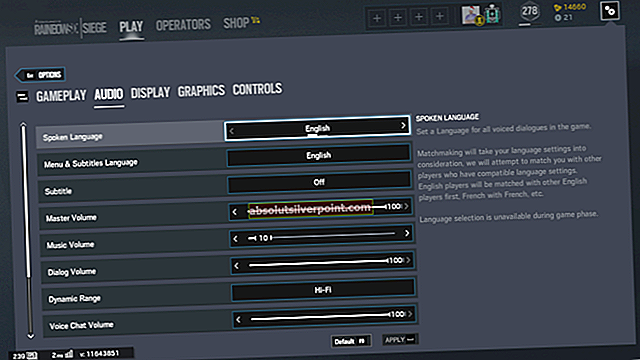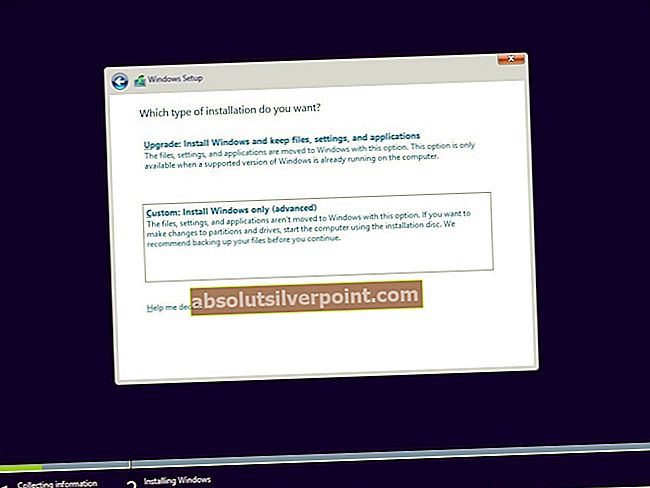Kai turime perkelti didelius failus iš vieno „Android“ įrenginio į kitą, galime apsvarstyti dažniausiai naudojamus būdus; „Bluetooth“, „Cloud Services“ arba infraraudonųjų spindulių ryšys. Tačiau net ir naujausios „Bluetooth“ versijos 4.0 didžiausias duomenų perdavimo greitis yra 25 Mbit / s, o tai tikrai užima nemažai laiko, kai perkėlimo failas yra gigabaitais. „Cloud Services“ perdavimo greitis priklauso nuo „Wi-Fi“ ir interneto greičio, o mes pirmiausia įkeliame failą, kad jį atsisiųstume į kitą įrenginį. Taigi, norėdami greitai perkelti failus iš vieno „Android“ įrenginio į kitą, galime tai padaryti per „Wi-Fi“ tinklą (sukurdami asmeninį viešosios interneto prieigos tašką) arba naudodami USB OTG kabelį, šie du yra greičiausi failų perkėlimo iš dviejų „Android“ įrenginių būdai.
1 sprendimas: sukūrus asmeninį viešosios interneto serverį
Lengviausias būdas perkelti failą yra sukuriant Asmeninis viešosios interneto prieigos taškas tai padaryti naudojant trečiosios šalies programą, kad būtų galima greitai ir greitai naudotis. Todėl eikite į „Google Play“ parduotuvę abiejuose „Android“ įrenginiuose ir atsisiųskite programą pavadinimu ES failų tvarkyklė. (Nors yra keletas kitų reikšmingų programų, tokių kaip greitas failų perdavimas ir „SuperBeam -WiFi Direct“), tačiau šis vadovas yra pagrįstasES failų tvarkyklė.
Kai paraiška ES failų tvarkyklė yra įdiegtas abiejuose įrenginiuose, sukurkite a Asmeninis viešosios interneto prieigos taškas „Android“ įrenginyje, iš kur norime perkelti mūsų failus. Norėdami tai padaryti, eikite į „Android“ nustatymai> Daugiau parinkčių į Belaidis ryšys ir tinklai, paspausti Pririšimas ir nešiojamasis viešosios interneto prieigos taškas, tada toliau „Wi-Fi“ viešosios interneto prieigos taškas kad ją suaktyvintum.

Kai jis bus įjungtas, jis pradės mesti „Wi-Fi“ signalus. Dabar iš kito „Android“ įrenginio prijunkite tą patį „Wi-Fi“, kurį talpina pirmasis „Android“ įrenginys.
Atidaryk savo ES failų tvarkyklė ir naršykite failus, kuriuos norite perkelti. Ilgai palieskite failus, kad pasirinktumėte; kai jie bus pasirinkti, failų logotipuose pastebėsite varnelę. Pasirinkite Daugiau apatinėje dešinėje ekrano pusėje ir bakstelėkite Siųstivariantą. Jis automatiškai pradės nuskaityti įrenginius, prijungtus prie jūsų asmeninio viešosios interneto prieigos taško, pasirinkite prijungtą įrenginį. Kitame „Android“ įrenginyje pastebėsite patvirtinimo dialogo langą, palieskite Priimti pradėti perkėlimo procesą.
2 sprendimas: naudojant USB OTG kabelį
„Android“ 4.4 ir naujesnės versijos su naujausiomis branduolio versijomis greičiausiai galės perduoti failus per OTG kabelis iš vieno „Android“ į kitą, kur vienas iš jų veikia kaip pagrindinis serveris. 4.3 versijos „Android“ versija taip pat gali veikti, tačiau yra didesnė tikimybė, kad ji tinkamai neatsakys proceso metu.
Prieš pradėdami įsitikinkite, kad turite prieigąUSBOTG kabelis ir USB duomenų kabelis. PrisijungtiOTG kabelis į pagrindinį „Android“ įrenginį, kitaip tariant, į įrenginį, kuriame norime gauti mūsų failus / failą. Prijunkite USB duomenų kabelį prie kito „Android“ įrenginio. Dabar prijunkite USB duomenų kabelį prie OTG USB adapterio. Prijungę abu kabelius pastebėsite, kad antrojo „Android“ įrenginio, kuriame yra USB duomenų kabelis, ekrane pasirodo parinktis „USB ryšys“. Paspausti Įjunkite USB atmintinę Norėdami prijungti savo didelę atmintį prie pagrindinio „Android“ įrenginio. Kai USB atmintinė bus prijungta prie pagrindinio „Android“ įrenginio; ieškoti ir atidaryti Failų tvarkyklė programą, bakstelėkite išorinę USB atmintinę, pritvirtintą prie „Android“ įrenginio. Atidarykite tą USB atmintinę ir pasirinkite failus, kuriuos norite nukopijuoti / perkelti į pagrindinį „Android“ įrenginį. Tai vienas greičiausių failų perdavimo būdų; greitis priklauso nuo aparatinės įrangos specifikacijos, tačiau vis tiek jis yra greitesnis nei dažniausiai naudojami failų perkėlimo metodai.
Nors abu „Android“ įrenginiai yra sujungti vienas su kitu per OTG kabelį ir USB duomenų kabelį, „Android“ įrenginys su įdėtu USB duomenų kabeliu pradės krauti akumuliatorių iš pagrindinio „Android“ įrenginio naudodamas OTG kabelį. Tai normalu ir nekenkia jokiai baterijai.